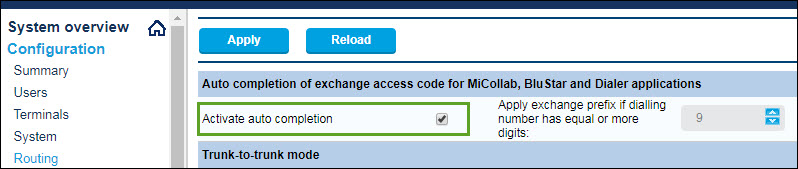Configureren MiVO400 op SMBC Platform
In dit onderwerp wordt uitgelegd hoe u een MiVoice Office 400-PBX op een SMBC-platform (met ingebedde Gateway) configureert voor integratie met CloudLink. Raadpleeg voor gedetailleerde PBX-instructies MiVO400 technische documentatie.
Gebruik de instructies in de onderstaande secties in deze specifieke volgorde om ervoor te zorgen dat uw MiVO400 correct wordt geïntegreerd met CloudLink. Laat alle andere instellingen (niet specifiek vermeld in deze secties) ingesteld op de standaard waarde.
- Voeg CloudLink App Gebruikers toe
- Installeer Mitel CloudLink Gateway Applicatie
- Ga naar Applicatie Configuratie Link
- Klanten onboarden
- Verifieer CloudLink SMBC
- Verifieer CSTA-Service
- Verifieer SIP-Netwerken
- Verifieer Mitel CloudLink Gateway Service
- Configureer GSM Doorverbind-functie
Voeg CloudLink App Gebruikers toe
De MiVoice Office 400 PBX moet worden geprogrammeerd om alle gebruikers toe te voegen die toegang hebben tot CloudLink-applicaties zoals de Mitel One of de Mitel MiVoice Office-applicatie.
- Navigeer naar Configuratie > Gebruikers
- Voer de volgende vereiste gegevens in voor elke gebruiker van de Mitel One of de Mitel MiVoice Office-app:
- Naam
- E-mailadres
- Klik op Toepassen. Gebruikers worden verspreid via pushmeldingen naar het CloudLink Platform.
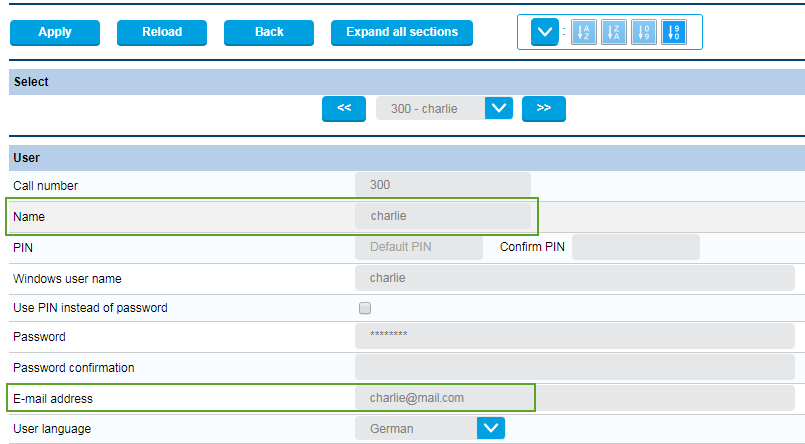
Om in te loggen bij de Mitel One of de Mitel MiVoice Office-app moet een gebruiker beschikken over een geldige:
- MiVoice 400-softwareverzekeringslicentie (SWA) van Mitel
- MiVoice Office softphone-terminallicentie in de MiVoice 400 PBX.
Als de gebruiker niet over deze twee licenties beschikt of als deze licenties zijn verlopen, dan verschijnt de melding Geen licentie beschikbaar melding wanneer de gebruiker probeert om in te loggen bij de Mitel One of de Mitel MiVoice Office-app en kan de gebruiker niet inloggen. De gebruiker moet vervolgens nieuwe licenties verkrijgen of de bestaande licenties verlengen om de Mitel One of de Mitel MiVoice Office-app te kunnen blijven gebruiken.
- Navigeer naar Configuratie > Gebruikers.
- Voeg het nieuwe emailadres van de gebruiker toe in het veld Emailadres.
- Klik op Toepassen om de wijzigingen op te slaan.
- Synchroniseer de MiVO 400 PBX met de CloudLink Gateway zodat de wijzigingen terugkomen in het CloudLink Platform.
Installeer Mitel CloudLink Gateway Applicatie
Installeer de Mitel CloudLink Gateway-toepassingssoftware met behulp van de SMB Controller Manager admin console. De MiVO400 technische documentatie verschaft gedetailleerde instructies voor het installeren van applicatiebestanden en het configureren van de daar bij horende LED-indicatoren in de SMB Controller Manager.
Nadat deze software is geïnstalleerd, ziet u Mitel CloudLink Gateway (Applicatie-configuratie) vermeld onder Momenteel geïnstalleerde applicaties in de SMB Controller Manager.
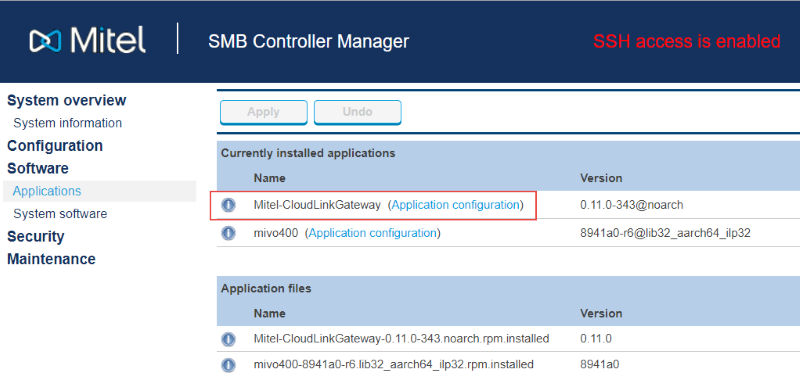
Ga naar Applicatie Configuratie Link
Om de onboarding van de klant correct af te ronden, moet de eerste keer dat het CloudLink Gateway Portal wordt geopend, dit gebeuren vanuit de SMB Controller Manager.
Navigeer naar Software > Applicaties en klik op Applicatieconfiguratie in de bovenstaande afbeelding. Nadat de onboarding van de klant is voltooid, is het CloudLink Gateway Portal op verschillende manieren toegankelijk. Raadpleeg voor details Open de CloudLink Gateway.
Onboarden van Klant
De volgende stap van het integratieproces is het voltooien van de Onboarden klanten stappen. Als het onboarden voltooid is, worden de updates tot de MiVO400 automatische voltooid. Ga terug naar deze pagina om door te gaan met de volgende onderstaande sectie.
Verifieer CloudLink SMBC/VA Account
Een gebruikersnaam wordt automatisch gecreëerd en geconfigureerd als onderdeel van de installatie van de Mitel CloudLink Gateway-applicatie. Om te verifiëren of een gebruikersnaam is ingesteld op CloudLink=Gateway=SMBC (CloudLink=Gateway voor VA platform) zoals hieronder weergeven, navigeert u naar Configuratie > Systeem > Toegangscontrole > Gebruikersaccount.
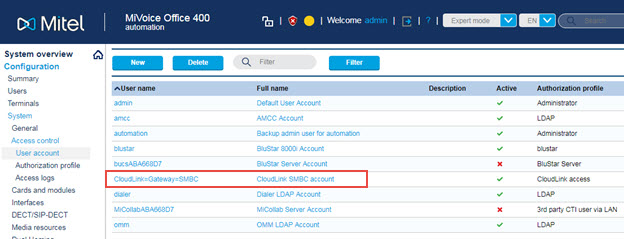
Verifieer CSTA-Service
De CSTA-service (computerondersteunde telecommunicatie-applicaties) wordt automatisch ingeschakeld en standaard ingesteld op poort 7001. Om dit te verifiëren, navigeert u naar Configuratie > IP netwerk > CSTA service en zorgt u ervoor dat het selectievakje is ingeschakeld naast CSTA service actief, zoals hieronder wordt weergegeven.
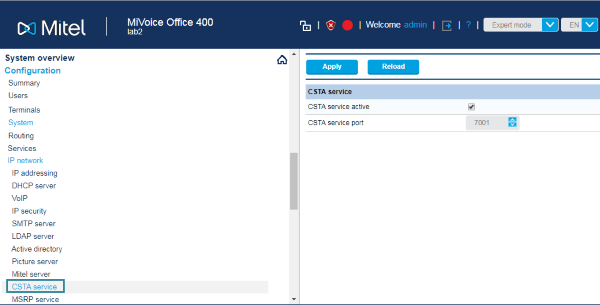
Verifieer SIP-Netwerken
Voor SIP-netwerken wordt automatisch een Lokaal SIP knooppunt gebruiker gemaakt. Om dit te verifiëren, navigeert u naar Configuratie > Privé netwerk > SIP netwerk en zorgt u ervoor dat er een gebruikersnaam is gemaakt onder Lokaal SIP knooppunt, zoals hieronder wordt weergegeven.
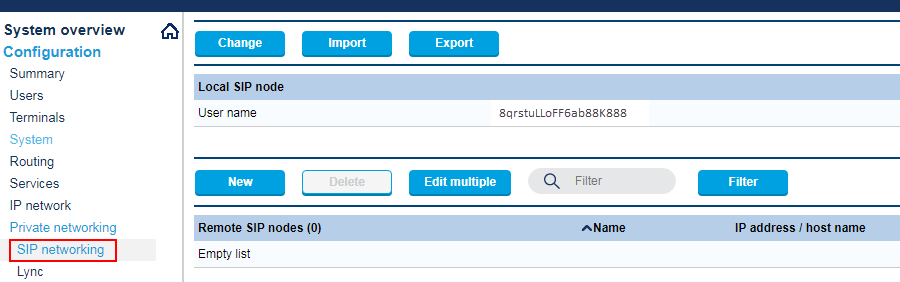
Verifieer Mitel CloudLink Gateway Service
Om de service te verifiëren, navigeert u naar Configuratie > Services > Mitel CloudLink Gateway en zorgt u ervoor dat het selectievakje naast het veld Service ingeschakeld is geselecteerd, zoals hieronder wordt weergegeven.
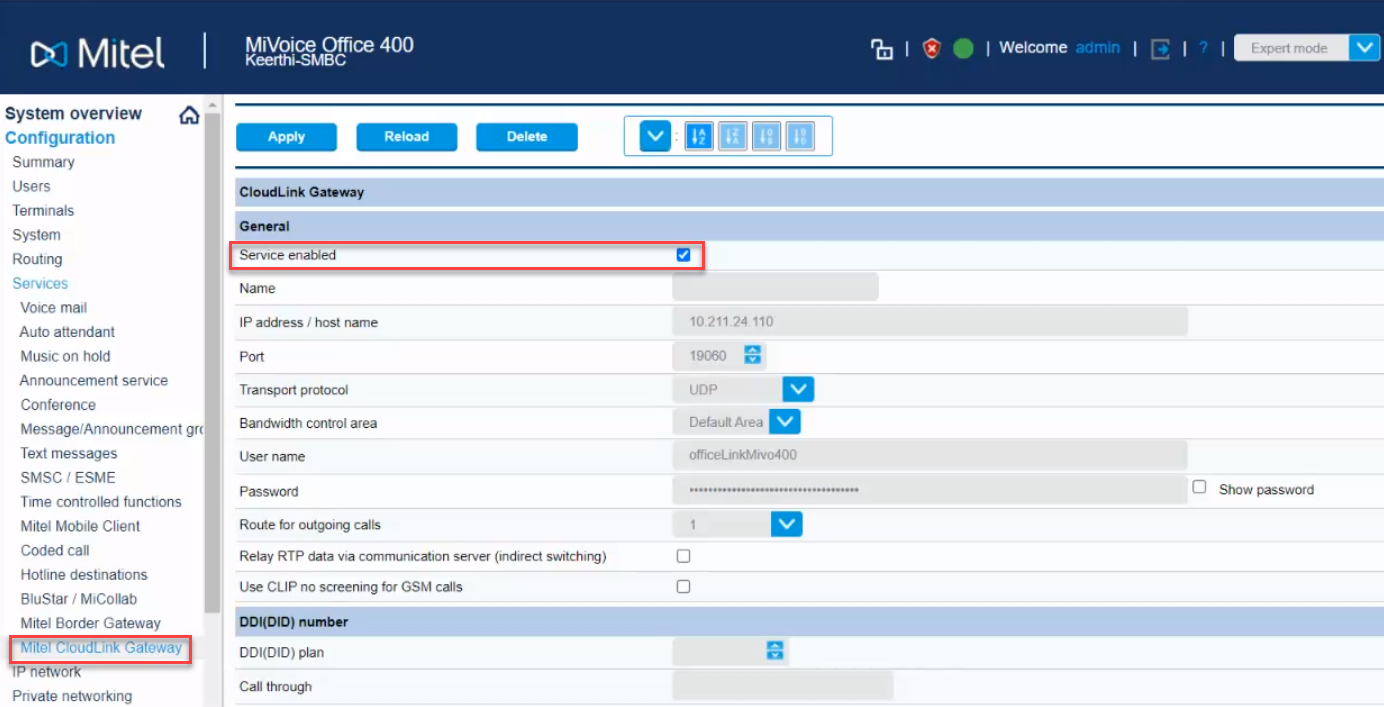
Configureer GSM Doorverbind-functie
De MiVoice Office 400 PBX moet worden geconfigureerd zoals hieronder wordt uitgelegd om de functie GSM "Gesprek doorverbinden" voor uw CloudLink-applicaties te ondersteunen.
- Navigeer naar Configuratie > Services > Mitel CloudLink Gateway.
- Selecteer onder de kop DDI (DID) nummer het gebruikte DDI (DID) schema en een ongebruikte DDI in Doorkies nummer.
- Stel onder de kop Mitel Office client inbelnummers, het volledige te kiezen Doorkies nummer in.Note: Het doorkiesnummer onder de Mitel Office client inbelnummers kop moet worden geconfigureerd in de E.164-indeling.
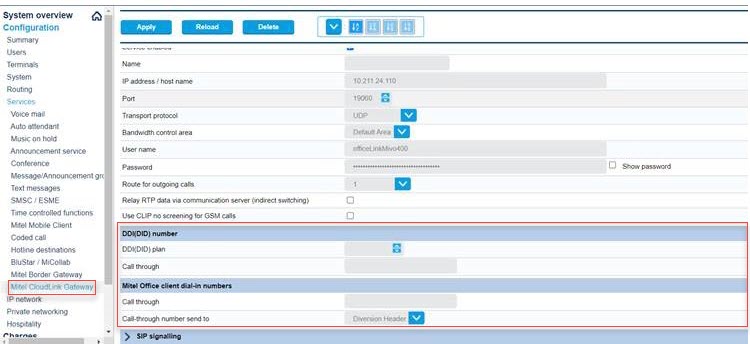
- Om het DDI (DID) -nummer te verifiëren dat hierboven is gecreëerd, navigeert u naar Configuratie > Routing > Grafische weergave om te bevestigen dat het juiste nummer verschijnt onder de onderstaande DDI (DID) -planning.
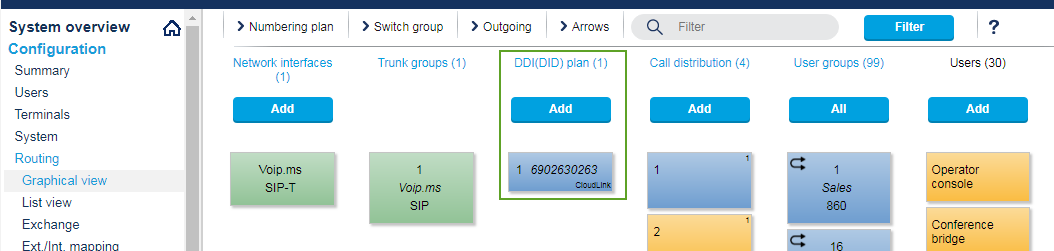
- De instelling van RTP-gegevens via communicatieserver doorgeven (indirecte schakeling) is standaard uitgeschakeld (niet geselecteerd). Als deze instelling om welke reden dan ook is ingeschakeld, worden inkomende GSM-oproepen niet ontvangen. Om dit probleem te voorkomen of op te lossen, navigeert u naar Configuratie > Routing > Weergave lijst > Netwerkinterfaces en in het NAT gedeelte van de interface zorgt u ervoor dat het selectievakje Relay RTP-gegevens doorgeven via communicatieserver (indirect schakelen) niet is geselecteerd.
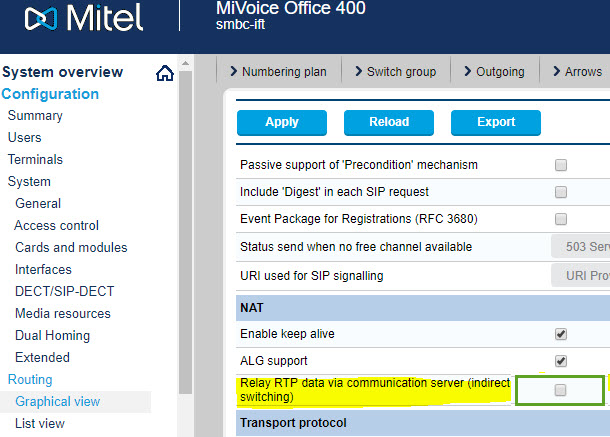
- Als u een oproep wilt plaatsen zonder het externe voorvoegsel toe te voegen, dan moet u de optie Automatisch aanvullen activeren selecteren en het aantal cijfers invoeren dat geldig is voor uw configuratie. Om dit te doen, navigeert u naarConfiguratie > Routing > Uitwisselen > Algemeen en schakelt u het selectievakje Automatische aanvulling activeren in de sectie Toegangscode automatisch aanvullen ... in.